

ログイン
2回目以降のログイン手順をご案内します。
1
「」の画面を表示します。
![[hp]金融機関ホームページ [hp]金融機関ホームページ](./img/hp.png)
の<あましん>ダイレクトの[ログイン]ボタンをクリックしてください。
2
ログインIDとログインパスワードを入力します。
![[BLI001]ログイン [BLI001]ログイン](./img/BLI001-03.png)
ログインID、ログインパスワードを入力し、[ログイン]ボタンをクリックしてください。
3
ワンタイムパスワードを入力します。
※この画面が表示されない場合は、次の手順にお進みください。
※この画面が表示されない場合は、次の手順にお進みください。
![[BLI023]ログイン(ワンタイムパスワード認証) [BLI023]ログイン(ワンタイムパスワード認証)](./img/BLI023.png)
ソフトウェアトークンをご利用の場合は、スマートフォンのアプリに表示されたワンタイムパスワードを入力し、[次へ]ボタンをクリックしてください。
ハードウェアトークンをご利用の場合は、トークン表面の液晶画面に表示されているワンタイムパスワードを入力して、[次へ]ボタンをクリックしてください。
ハードウェアトークンをご利用の場合は、トークン表面の液晶画面に表示されているワンタイムパスワードを入力して、[次へ]ボタンをクリックしてください。
※この画面は、ワンタイムパスワードをお申込いただいた方のみ表示されます。
4
質問の回答を入力します。
※この画面が表示されない場合は、次の手順にお進みください。
※この画面が表示されない場合は、次の手順にお進みください。
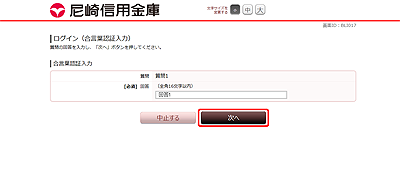
ご登録いただいた合言葉を入力し、[次へ]ボタンをクリックしてください。
※この画面は通常と異なるご利用環境からのアクセスと判断した場合に表示され、ご登録いただいた合言葉による本人確認を行います。
5
パスワードを変更します。
※この画面が表示されない場合は、次の手順にお進みください。
※この画面が表示されない場合は、次の手順にお進みください。
![[BLI004]ログイン(パスワード変更) [BLI004]ログイン(パスワード変更)](./img/BLI004.png)
必須項目を入力し、[変更を確定する]ボタンをクリックしてください。
※この画面は、パスワードが有効期限切れの場合に表示されます。
では、パスワードを定期的に変更していただくことを推奨しております。
新しいパスワードはで、お客さま任意の文字列を入力してください。
・利用できる文字は、(すべて半角)です。
・お客さまの生年月日や電話番号など、他人に推測されやすい文字列は、入力しないでください。
6
内容をご確認ください。
※この画面が表示されない場合は、次の手順にお進みください。
※この画面が表示されない場合は、次の手順にお進みください。
![[BIF000]強制お知らせ [BIF000]強制お知らせ](./img/BIF000.png)
「重要なお知らせ」画面が表示されたら、内容をご確認のうえ、[次へ]ボタンをクリックしてください。
※この画面は、重要なお知らせが、未読の場合に表示されます。
他に未読メッセージがある場合は、「次の未読メッセージを表示」ボタンが表示されます。7
「」のホーム画面が表示され、サービスをご利用いただけます。
![[BPT001]トップページ [BPT001]トップページ](./img/BPT001.png)










